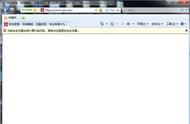平时我们在使用电脑的时候,不管是用电脑进行学习、娱乐,还是处理工作,浏览器的使用一定都是必不可少的。而Ie是win7、win10等电脑自带的浏览器,而且很多小伙伴已经对它非常的熟悉了。
而很多小伙伴的电脑上的IE浏览器,还有可能是很低版本的,比如ie8。但是由于我们需要打开一些特殊的网站,而网站只支持使用ie浏览器才能打开,并且对于电脑上的ie浏览器的版本也是有要求的,要求必须是ie8以上的版本才可以正常打开。
但是相信有很多小伙伴都会像小编一样,在浏览器的设置中,找了半天都没有找到浏览器的在线升级位置,而且在电脑所安装的软件管家中,也并没有找到ie浏览器的升级提醒,这就让很多小伙伴处于艰难的困境之中了。

而为了能够让学习或工作正常的开展,我们只有将ie浏览器从低版本升级到最新的版本上,才能够更加正常和顺利的浏览我们所需要的网页。那么ie浏览器到底如何进行升级呢?下面小编就来为大家介绍一下具体的升级方法,希望能够对大家有所帮助。
第一步,在电脑的浏览器中,打开搜索ie浏览器,然后找到它的官网,并点击打开。

第二步,进入到ie浏览器的网站界面当中后,我们在浏览器下方的系统版本的选择处,选择自己电脑所对应的系统版本,比如【Windows7】系统,点击它。

第三步,接着我们在软件界面的下方,可以看到Internet Explorer 32位和64位的下载位置,我们根据自己电脑的实际系统位数,来进行选择下载。